macOS เปิดดูตรง System Information
Apple ใช้วิธีการนับ Battery Cycle เพื่อตรวจสอบอายุการใช้งานของแบตเตอรี่ใน MacBook โดย 1 Cycle จะนับเมื่อมีการใช้พลังงานจากแบตเตอรี่รวมกันครบ 100% เช่น หากคุณใช้แบตจาก 100% ลงมาเหลือ 50% แล้วชาร์จกลับขึ้นไป 100% และใช้อีก 50% นี่จะถือว่าเป็น 1 Cycle
สั่งซื้อแบตเตอรี่โน๊ตบุ๊ค macOS
Battery macOS ของแท้
โน๊ตบุ๊คทั่วไป รวมถึง แบตเตอรี่โน๊ตบุ๊ค asus และ แบตเตอรี่โน๊ตบุ๊ค hp ก็ใช้หลักการคล้ายกัน ดังนั้นการหลีกเลี่ยงการชาร์จและใช้พลังงานจนหมดบ่อย ๆ จะช่วยให้แบตใช้งานได้นานขึ้น
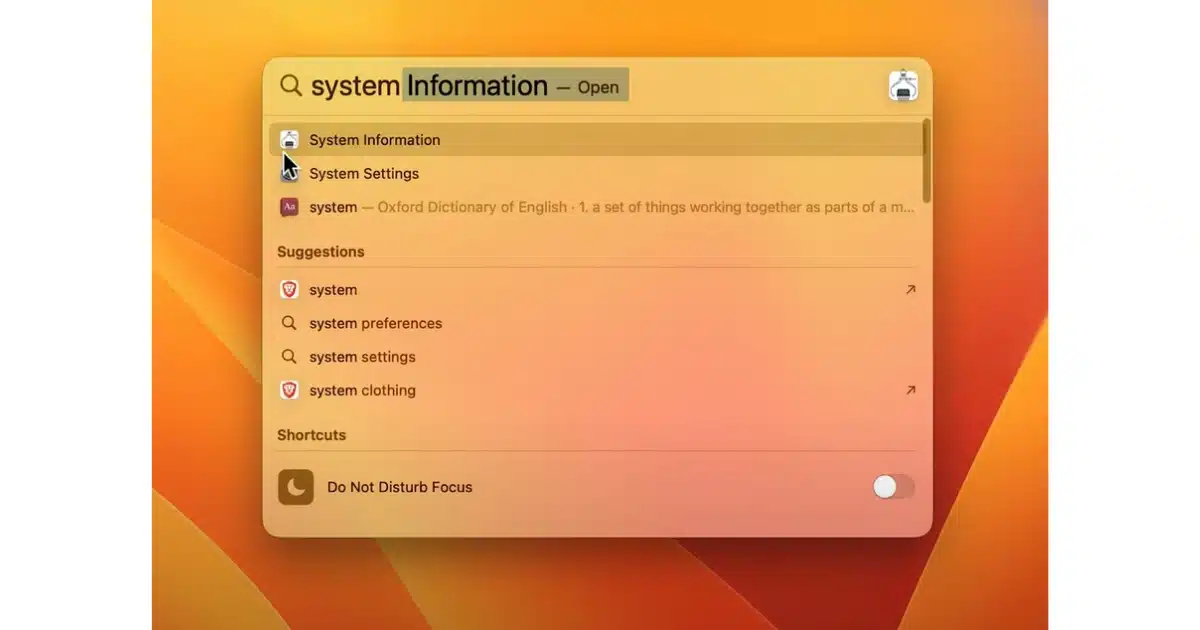
วิธีเปิด System Information
ให้กดปุ่ม Option บนคีย์บอร์ดค้างเอาไว้แล้วกดโลโก้ Apple บน Menu มุมบนซ้าย เลือกคำว่า System Information จากนั้นเลื่อนลงมาคลิกคำว่า Power ที่ฝั่งซ้ายมือ จากนั้นให้ดูตรงคำว่า Health Information ว่าตอนนี้ Cycle Count กับ Condition ของ MacBook ของเราสภาพเป็นอย่างไรบ้าง
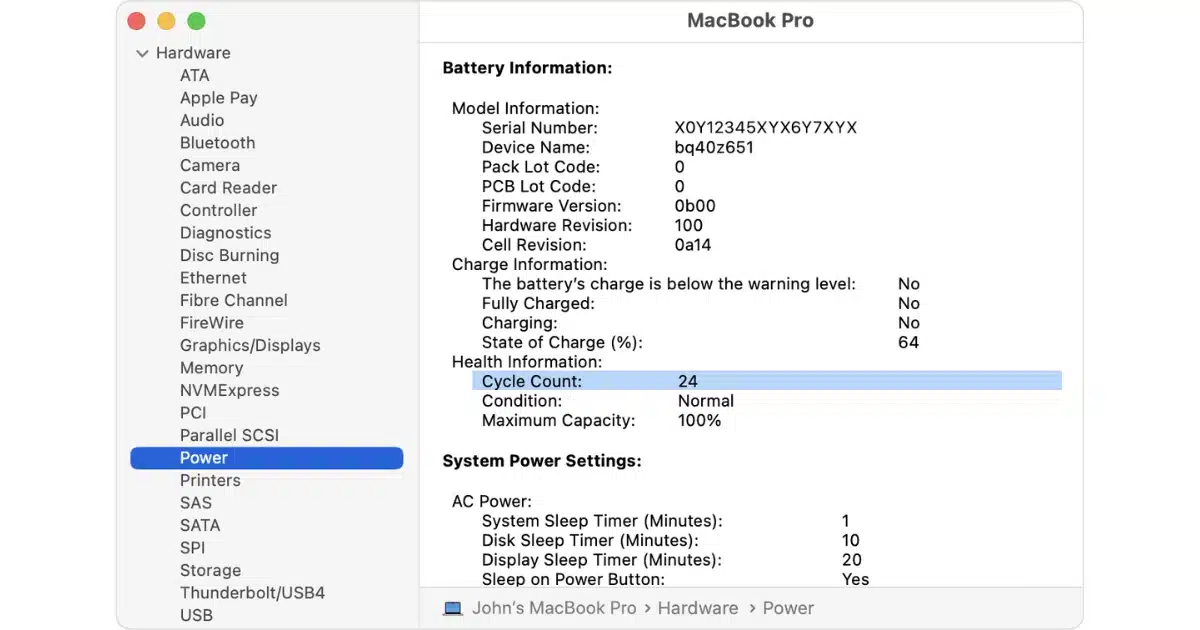
Cycle Count หรือจำนวนรอบการชาร์จของแบตเตอรี่ จะเพิ่มขึ้นเรื่อย ๆ ตามการใช้งาน ซึ่ง Apple ระบุว่าแบตเตอรี่ MacBook สามารถเก็บประจุได้ประมาณ 80% หาก Cycle Count ยังไม่เกิน 1,000 รอบ
อย่างไรก็ตาม ไม่ต้องกังวลกับ Cycle Count มากเกินไป สิ่งที่ควรให้ความสำคัญคือ Condition ของแบตเตอรี่ (สถานะแบตเตอรี่) ว่ายังอยู่ในระดับ Normal หรือไม่ เพราะถึงแม้ Cycle Count จะยังไม่มาก แต่ถ้าสถานะเปลี่ยนเป็น Service Battery ก็หมายความว่าแบตเตอรี่อาจมีปัญหา ควรเปลี่ยนแบต
เทคนิคง่ายๆที่จะทำให้แบตเตอรี่โน๊ตบุ๊ค ใช้งานได้ยาวนานมากยิ่งขึ้น
แบตเตอรี่โน๊ตบุ๊คเป็นส่วนสำคัญที่ส่งผลต่อการทำงาน หากดูแลไม่ถูกวิธี อาจเสื่อมสภาพเร็วและต้องเปลี่ยนใหม่ก่อนเวลา มาดู วิธีง่ายๆ ในการถนอมแบตเตอรี่ให้ใช้งานได้นานขึ้น กัน!
1. วิธีตรวจสอบและปรับปรุงสุขภาพแบตเตอรี่ MacBook ให้ใช้งานได้นานขึ้น
โหมดพลังงานต่ำ (Low Power Mode) เป็นฟีเจอร์ใน macOS ที่ช่วยลดการใช้พลังงานของ MacBook ทำให้แบตเตอรี่ใช้งานได้นานขึ้น
วิธีเปิดใช้งานมีดังนี้
1. เปิดการตั้งค่าระบบ (ผ่านเมนู Apple, Siri หรือ Spotlight) แล้วคลิกแบตเตอรี่
2. คลิกเมนูแบบเลื่อนลงถัดจากโหมดพลังงานต่ํา
3. เลือกตัวเลือกที่เหมาะกับคุณที่สุด
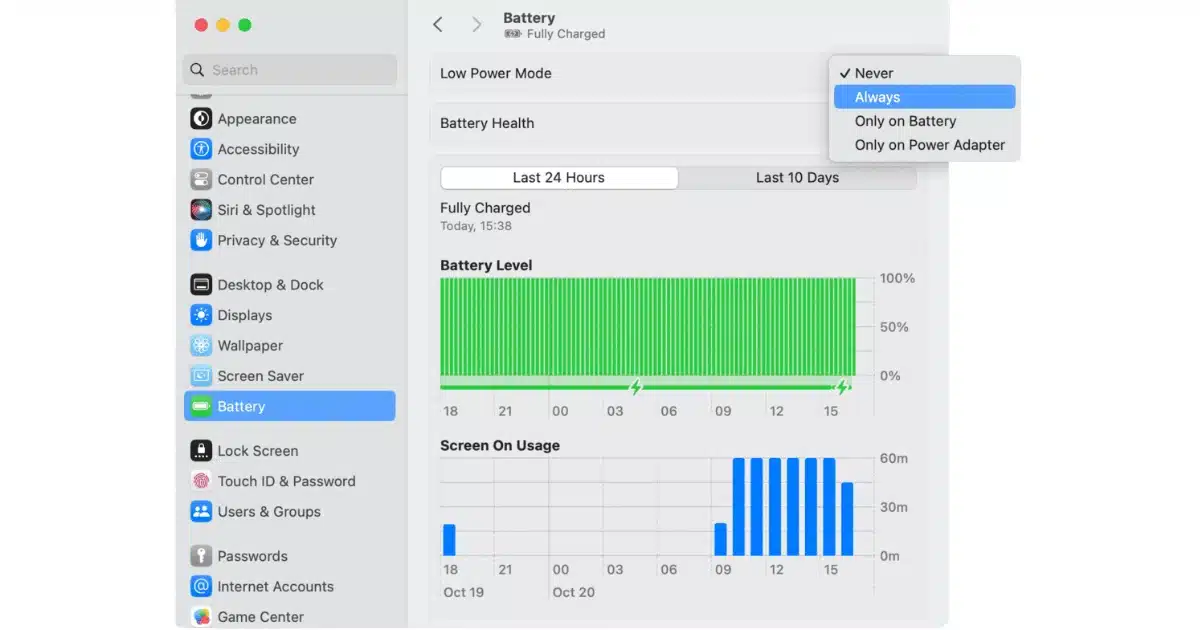
2. วิธีลดความสว่างหน้าจอ เพื่อลดการใช้พลังงานแบตเตอรี่ Mac
หน้าจอที่สว่างเกินไปใช้พลังงานมากและทำให้แบตเตอรี่หมดเร็วขึ้น การปรับความสว่างให้เหมาะสมช่วยยืดอายุการใช้งานแบตเตอรี่ได้
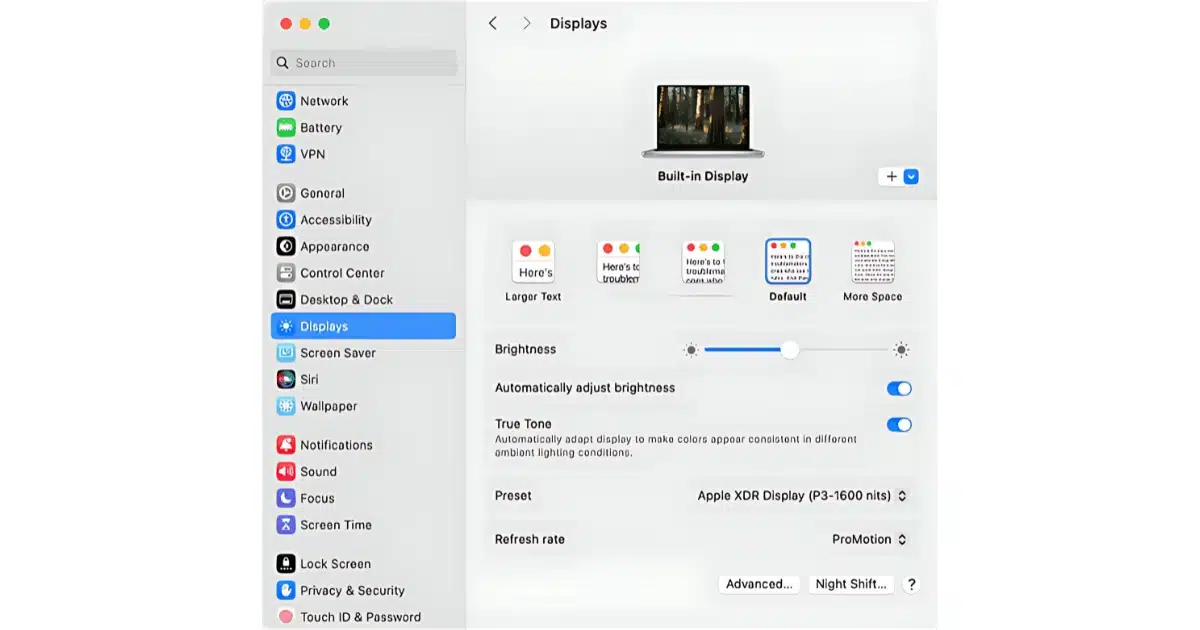
หน้าจอที่สว่างกว่าใช้พลังงานมากเกินไป หากต้องการเปลี่ยนความสว่าง ให้ไปที่การตั้งค่าระบบ (ผ่านแถบเครื่องมือด้านบน ไอคอน Apple, Spotlight หรือ Siri) แล้วคลิกที่จอแสดงผล ใช้แถบเลื่อนความสว่างเพื่อปรับสิ่งนี้ หรือคุณสามารถใช้ปุ่ม Touch Bar หรือ F1 และ F2 บน MacBook (F14 และ F15 บน Mac เดสก์ท็อป)
3. อัปเดต macOS เป็นเวอร์ชันล่าสุด เพื่อยืดอายุแบตเตอรี่
การอัปเดต macOS ไม่ได้ช่วยแค่เพิ่มความปลอดภัย แต่ยังปรับปรุง ระบบจัดการพลังงาน ทำให้แบตเตอรี่ใช้งานได้นานขึ้น และช่วยให้ Mac ทำงานได้เร็วขึ้น
macOS จัดการการอัปเดตระบบและไดรเวอร์ทั้งหมดสำหรับ Mac ของคุณ
หากต้องการตรวจสอบว่ามีอัปเดตที่พร้อมใช้งานอยู่หรือไม่ กรุณาดำเนินการดังต่อไปนี้:
คลิก Apple ที่มุมซ้ายบนของหน้าจอ
เลือก “การตั้งค่าระบบ…” แล้วคลิกที่ “รายการอัปเดตซอฟต์แวร์”
อัปเดตใด ๆ ที่พร้อมใช้งานจะแสดงที่นี่ หรือคุณจะได้รับแจ้งว่าซอฟต์แวร์ของคุณเป็นเวอร์ชันล่าสุดแล้ว
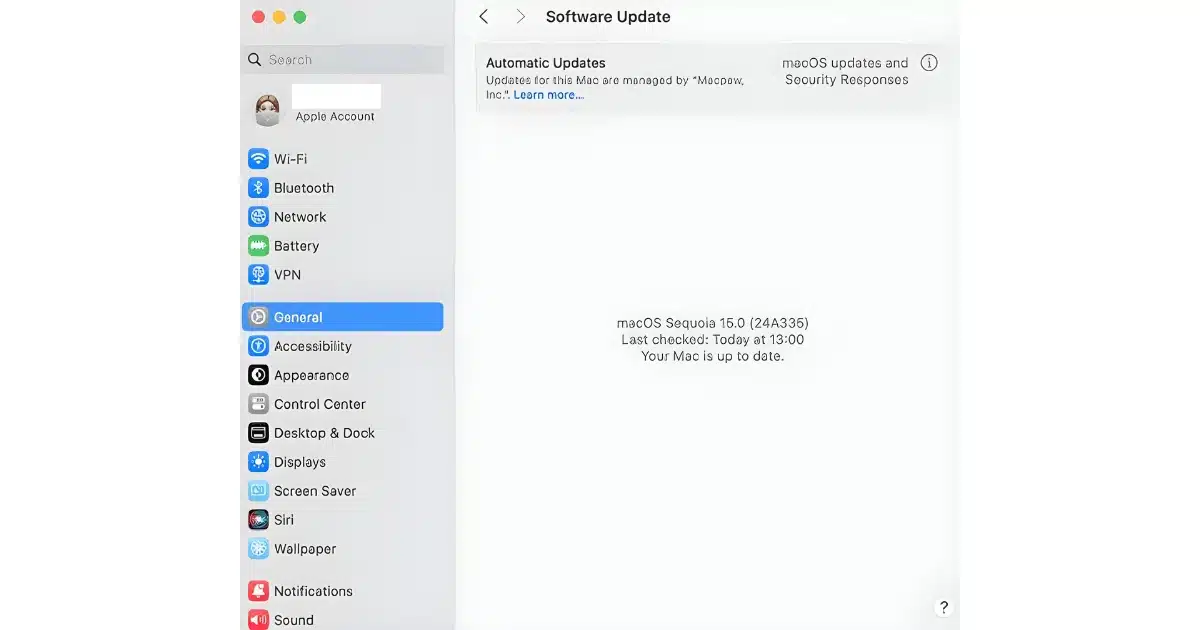
ทำไมต้องอัปเดต macOS?
✅ ปรับปรุงประสิทธิภาพและความเร็ว
✅ เพิ่มเทคโนโลยีประหยัดพลังงานใหม่
✅ แก้ไขข้อบกพร่องที่อาจทำให้แบตหมดเร็ว


